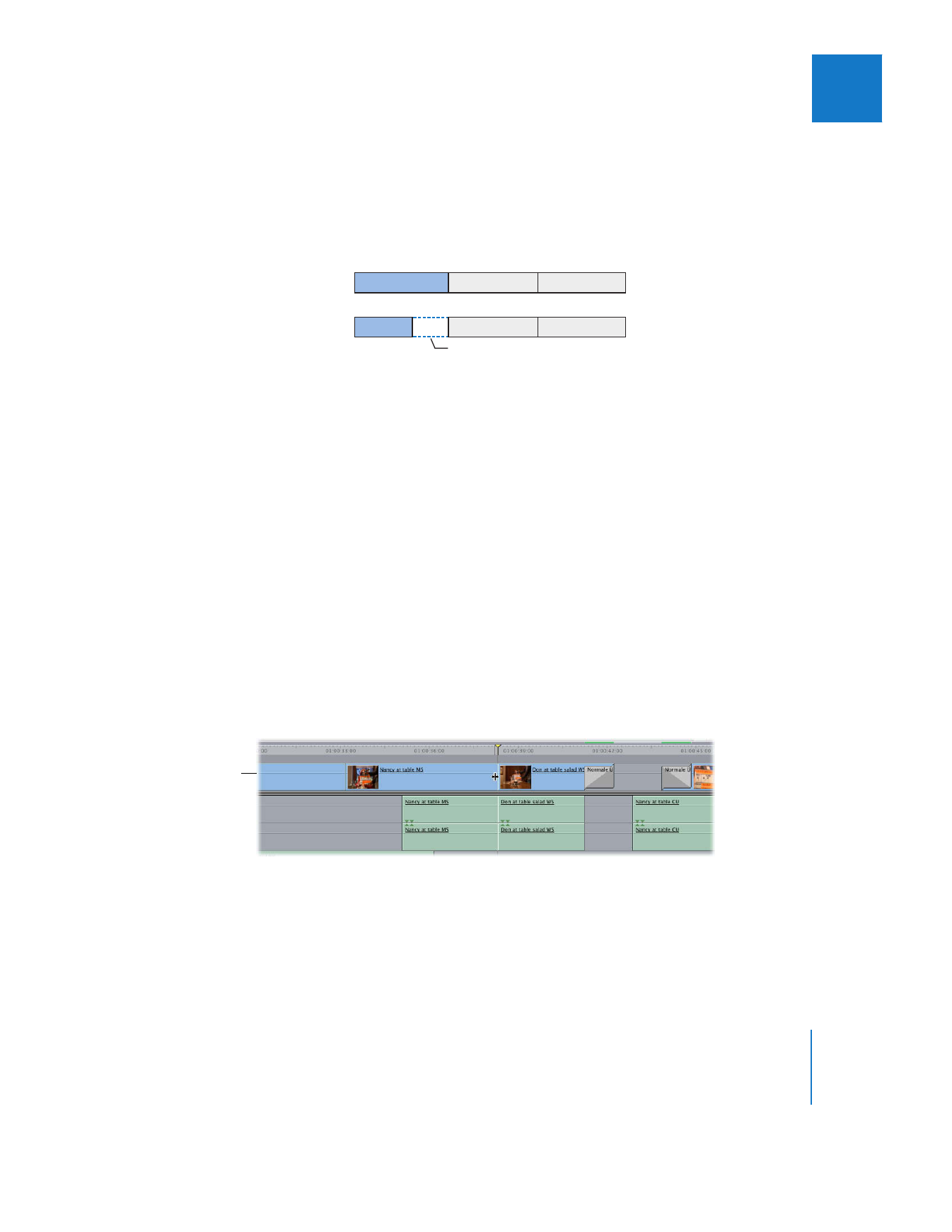
Trimmen mit dem Werkzeug „Auswahl“
Sie können das Werkzeug „Auswahl“ verwenden, um den In- oder Out-Punkt eines
einzelnen Sequenzclips zu ändern, wodurch eine Lücke entsteht. Weil nun eine Lücke
vorhanden ist, ändert sich die Gesamtdauer Ihrer Schnittsequenz nicht. Dies ist wich-
tig, denn es bedeutet, dass diese Art von Trimmen die Länge von Clipobjekten nicht
ändert, sodass ihre Synchronität nicht aufgehoben wird.
Hinweis:
Wenn Sie den In- oder Out-Punkt eines Clips so erweitern wollen, dass er
einen benachbarten Clip überschreibt, können Sie dazu nicht das Werkzeug „Auswahl“
verwenden. Verwenden Sie stattdessen das Werkzeug „Schnittmarke verschieben“, oder
wählen Sie den Clip aus und bewegen Sie ihn mit dem Werkzeug „Auswahl“ oder „Clip
verschieben“.
Das Ausführen von Schnitten mithilfe des Werkzeugs „Auswahl“ ist dann nützlich, wenn
Sie Lücken zwischen zwei Clips füllen wollen und wenn Sie Lücken schaffen wollen, um
so andere Schnittaktionen vorzubereiten. Wenn Sie eine Schnittmarke mithilfe des Werk-
zeugs „Auswahl“ trimmen, wird das Werkzeug „Auswahl“ als Trimmwerkzeug angezeigt.
Gehen Sie wie folgt vor, um die Schnittmarke eines Clips im Fenster „Timeline“ mit-
hilfe des Werkzeugs „Auswahl“ zu trimmen:
1
Wählen Sie das Werkzeug „Auswahl“ in der Werkzeugpalette aus (oder drücken Sie die
Taste „A“).
2
Bewegen Sie den Zeiger auf den In- oder Out-Punkt eines Clips im Fenster „Timeline“.
Das Aussehen des Zeigers ändert sich für die Funktion „Größe ändern“.
A
B
C
A
B
C
Lücke (Gap)
Vor dem Schnitt
Nach dem Schnitt
Vorher
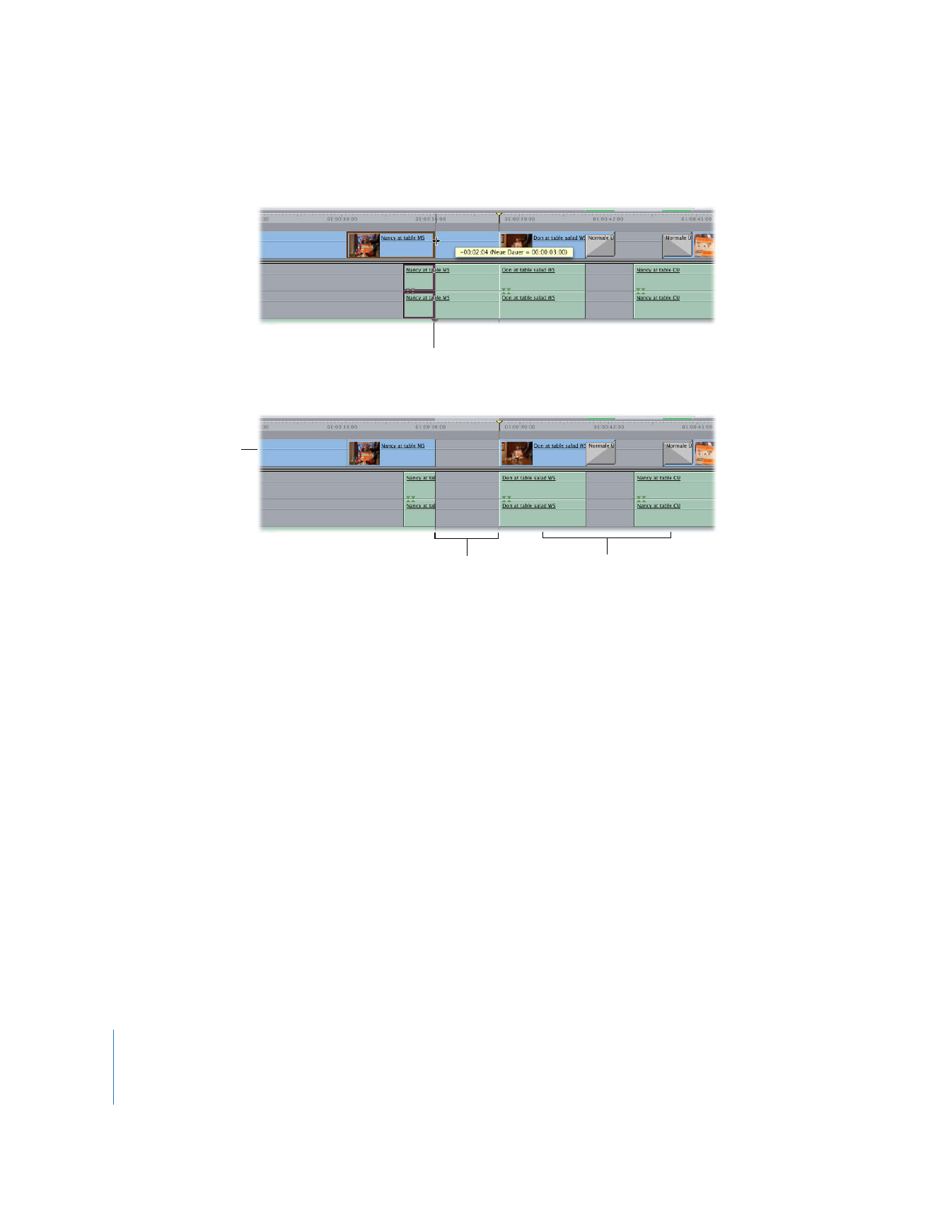
388
Teil III
Feinabstimmung des Schnitts
3
Bewegen Sie den Schnitt nach links, um eine Lücke in Ihrer Sequenz zu erstellen
(indem Sie die Clipdauer verkürzen) oder nach rechts, um eine vorhandene Lücke zu
schließen (indem Sie die Clipdauer verlängern).
Das gleiche Ergebnis erzielen Sie, wenn Sie einen Sequenzclip im Fenster „Viewer“
öffnen und einen neuen In- oder Out-Punkt festlegen. Die Dauer des Clips ändert sich
im Fenster „Timeline“, vorausgesetzt, der neue In- oder Out-Punkt führt nicht dazu, dass
ein benachbarter Clip überschrieben wird.